【実機レビュー】SAMURAI REI(麗)を購入前に知っておくべき事や便利設定まとめ

格安スマホで非常に注目度の高いFREETELの「SAMURAI REI(麗)」。
税込みで32,293円という、手の出しやすい価格でありながら、ミドルハイスペックの処理能力、最新のAndroid6.0、指紋認証機能、アウトカメラ1300万画素/インカメラ800万画素のハイスペックカメラ、そして美しいアルミのフルメタルボディーと魅力満載の格安スマホ。
これから様々なカラーで本格的にFREETELが販売開始しますが、購入前に知っておくべき事や便利な設定項目などを残しておきます。
【関連】ファーウェイP9liteの実機レビュー。ベンチマークやカメラ性能、使い勝手を総合評価
目次をクリックすると各項目へ移動します
SAMURAI REI(麗)を買ったら知っておくべきこと。
MicroSDを利用する方はSIMサイズに注意。
SAMURAI REI(麗)では、MicroSIMとNanoSIMの2つのサイズに対応しています。
しかしながら、SIMトレイはMicroSDと共有しているので、SIMサイズにより利用できない場合あり。
▼NanoSIMはこの位置にセットして利用します。↓

▼MicroSDも同じ場所がセット位置。つまり、NanoSIMと併用できません。↓

▼NanoSIMしか持っていない方は、SIMサイズ変換アダプターなどを利用しましょう。↓


SIM変換アダプターは数十円で購入可能ですので、SAMURAI REI(麗)のような格安スマホを利用する場合はもっておいて損はないです。
mobee Nano SIM MicroSIM 変換アダプタ 3点セット ホワイト For iPhone 5 4S 4 ナノシム→SIMカードorMicroSIM MicroSIM→SIMカード
売り上げランキング: 636
ホーム画面にブックマークを置く方はホームを変更しよう。
追記:アップデートにより、この問題は解消となりました!標準ホーム画面でもChromeの「ホームに追加」機能を用いてブックマークをホームに設置可能です!
【関連】SAMURAI REI(麗)アップデートで文字入力時のデメリットが解消した!その他アプデ内容まとめ!
標準ブラウザーであるChromeブラウザーからホーム画面にブックマークを直接置くことが出来るのですが、SAMURAI REI(麗)の標準ホームアプリ「FreetelLauncher」ではブックマークをホーム画面に設置出来ません。
ブックマークを直接ホーム画面に設置している方はホームアプリを変更しましょう。
▼初期状態では「FreetelLauncher」と「Launcher3」が入っているので、「Launcher3」に変更しましょう。「設定」→「ホーム」で選択できます。↓
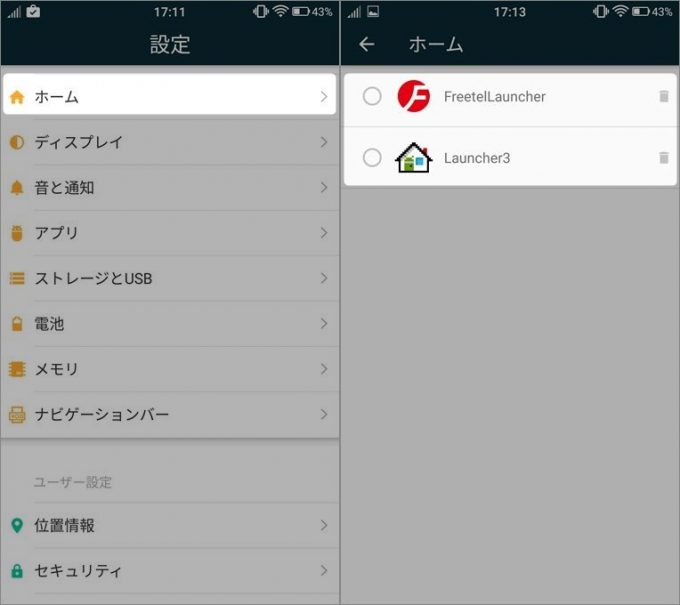
FreetelLauncherの豆知識。
SAMURAI REI(麗)では、FREETELオリジナルホームアプリ「FreetelLauncher」を搭載しています。初期状態はこのホームアプリ。
特徴としては、アプリ一覧という項目がなく、全てホーム画面にアプリが表示され、AndroidというよりもiPhone寄りのホーム画面となっています。が、ウィジェットの設置や自由にアイコンを置ける事も可能で、AndroidとiPhoneのイイトコどりのようなホームアプリです。
ブックマークをホームに設置しない方は、FreetelLauncherで問題ありません。非常に分かりやすくシンプルで使いやすいホームアプリです。
格安SIMを利用する方はプリセットAPNを信じちゃダメ。
SAMURAI REI(麗)ではSIMフリー端末らしく、初期状態から様々な格安SIMのAPN設定がプリセットされています。
しかしながら、プリセットを正しく選んでも通信できない事も。
もし、プリセットでうまく通信が出来なかった場合は、格安SIM業者が公開しているAPN設定をマニュアルで作成しましょう。
▼これだけのプリセットが標準で入っています。が、うまく通信できない場合はプリセットを諦めて自分でAPN設定しましょう。ちなみに私の所有している格安SIMでは一部プリセットでは通信が出来なかった為、自分でAPN設定したところ無事に通信できました。↓
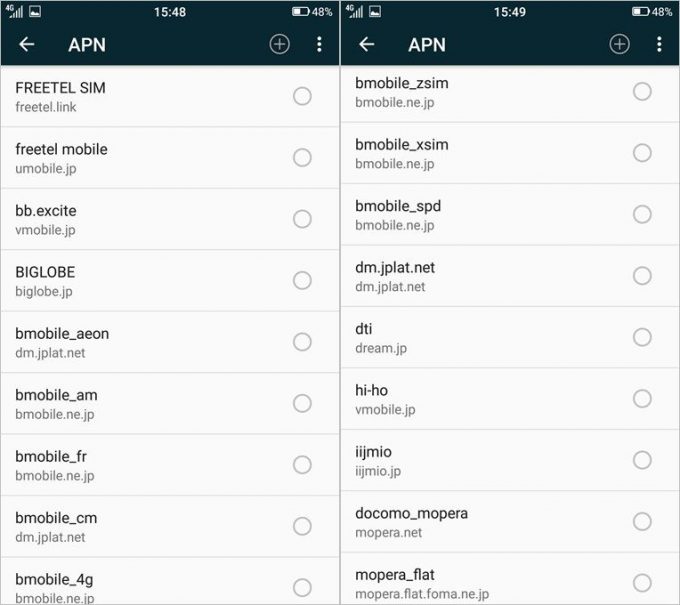
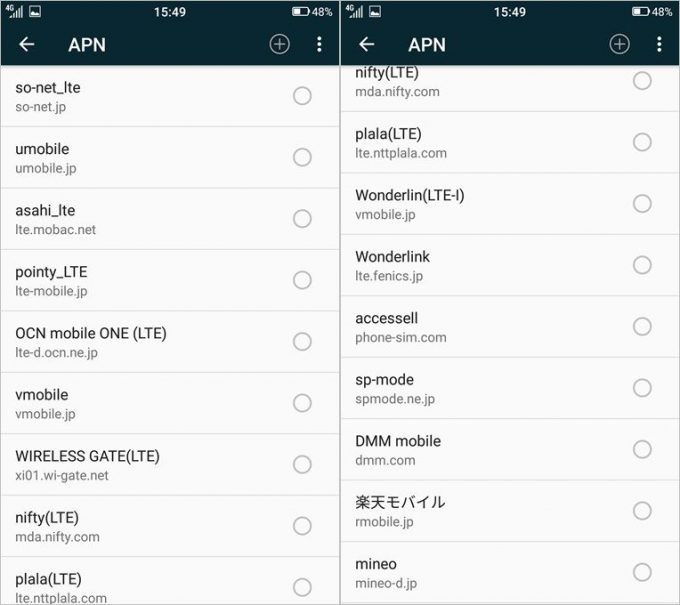
ナビゲーションバーを変更する。
ナビゲーションバーとは、ホームボタン、戻るボタン、タスクボタンのボタン群で、Androidでは画面下部に表示されているナビゲーションボタンです。
SAMURAI REI(麗)では、このナビゲーションボタンを指紋認証機能を搭載したホームボタンに統合した「FREETELボタン」を採用しています。
いつものナビゲーションボタンが利用したい場合は変更が可能です。
FREETELボタンに関しては、以下の記事で詳しく執筆していますのでどうぞ。
【関連】【レビュー】SAMURAI REI(麗)の指紋認証付き「FREETELボタン」の使い勝手が最高!
様々な機能へシュートカット出来るランチャーは画面下から上へスワイプ。
標準のAndroid端末では、画面上部から画面下へスワイプすると通知、更に2回めのスワイプ動作で各種設定のショートカット(テザリングや画面自動回転のオンオフなど)を利用できますが、SAMURAI REI(麗)ではオリジナルの「スワイプアップランチャー」を搭載しているので少し使い勝手が変わります。
▼SAMURAI REI(麗)では画面下から上にスワイプすると「スワイプアップランチャー」が起動します。↓
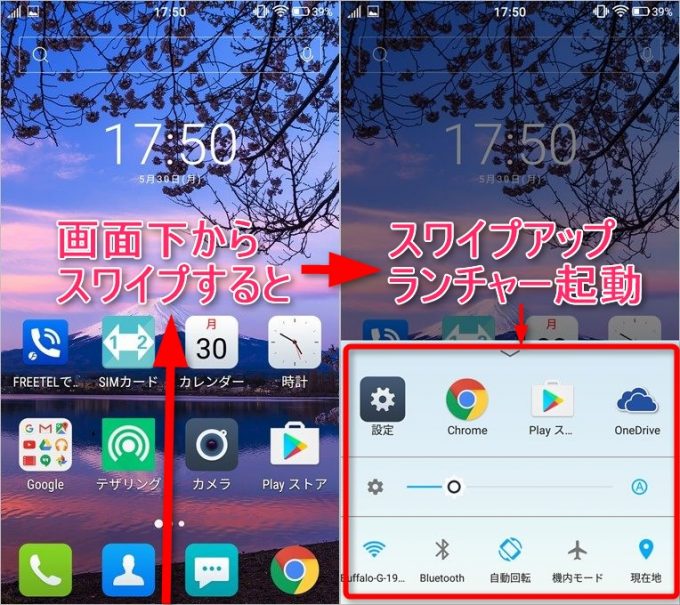
▼一番下のアイコンは左右スクロールで様々な機能を利用できます。
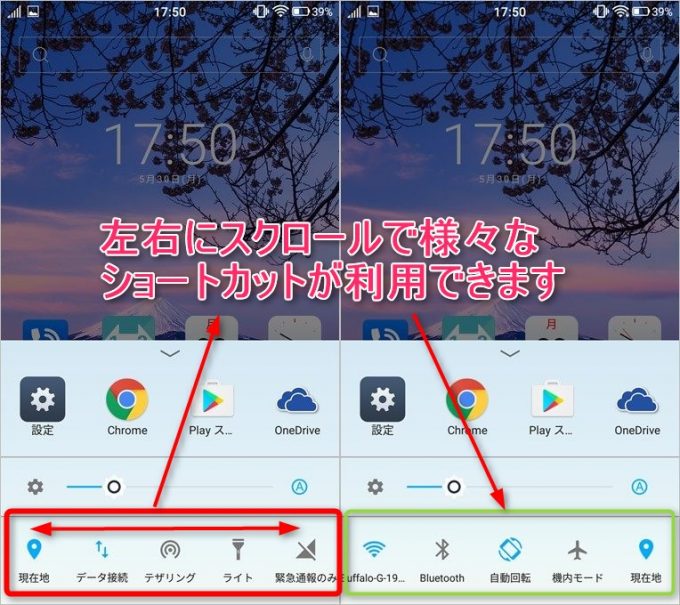
文字入力時に「スワイプアップランチャー」が誤って起動する場合の対処。
追記:アップデートにより、この問題は解消となりました!文字入力時はスワイプアップランチャーは起動しない仕様に変更となりました!
【関連】SAMURAI REI(麗)アップデートで文字入力時のデメリットが解消した!その他アプデ内容まとめ!
先ほどの「スワイプアップランチャー」は画面下から画面上にスワイプするという動作を伴うのですが、フリック入力時に「ん」を入力しようとすると、指の当たり位置によっては「スワイプアップランチャー」が発動します。
この誤起動を軽減するために、キーボードの高さ調整を行いましょう。
▼設定から「言語と入力」→「Google日本語入力」を選択。↓
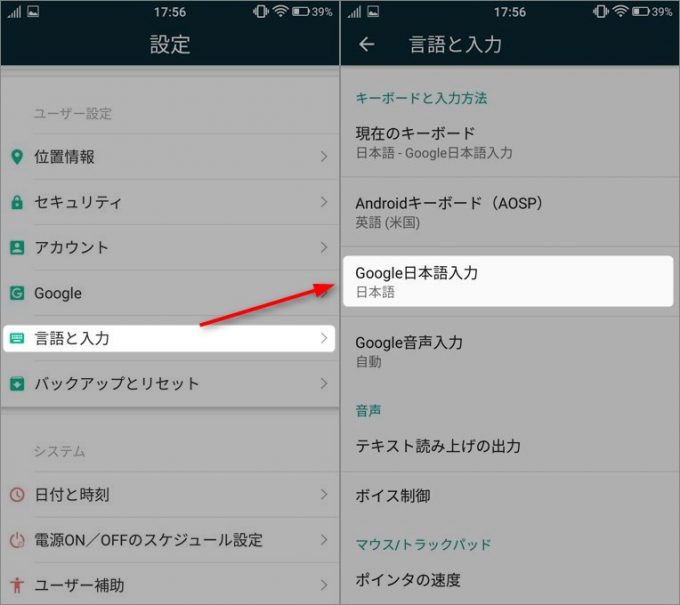
▼「ソフトウェアキーボードの詳細設定」を選択して「キーボードの高さ」を調整しましょう。
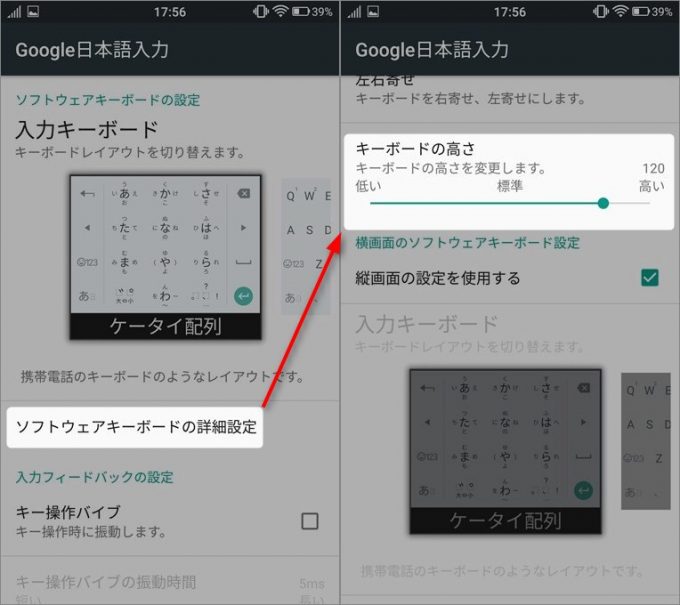
SAMURAI REI(麗)の機能設定。
SAMURAI REI(麗)では、様々な機能を利用可能ですが、設定しなければ利用できない項目もあるので使いたい機能があれば設定しましょう。
ダウンロード速度を爆速にする。
通常、WiFi接続時にはWiFiのみでの通信となりますが、SAMURAI REI(麗)では「ターボダウンロード」機能を有効にすることにより、爆速でダウンロードが可能です。
「ターボダウンロード」とは、WiFi+3G/4Gでダウンロードを行うので、普段はWiFiメインで利用していてモバイル通信が余ってしまい勿体無い。と感じているは利用してみてもいいかも知れません。
また、「ターボダウンロード」は20MBを超える通信時に有効となるので、いつもモバイルデータを消費する。ということではありません。
▼設定の項目からターボダウンロードをオンにしよう。↓
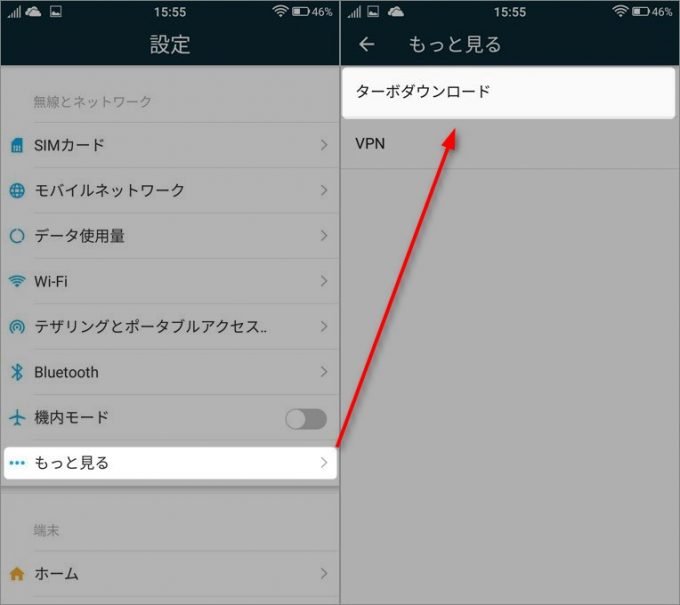
テザリングのパスワードを設定しておこう。
SAMURAI REI(麗)では、簡単にテザリング機能を利用できますが、初期設定でのパスワードはランダム英数字となっているので、利用前に設定しておきましょう。
▼ホーム画面の「テザリング」アイコンをクリックすると設定項目へ。ここで「テザリングをセットアップ」を選択。↓
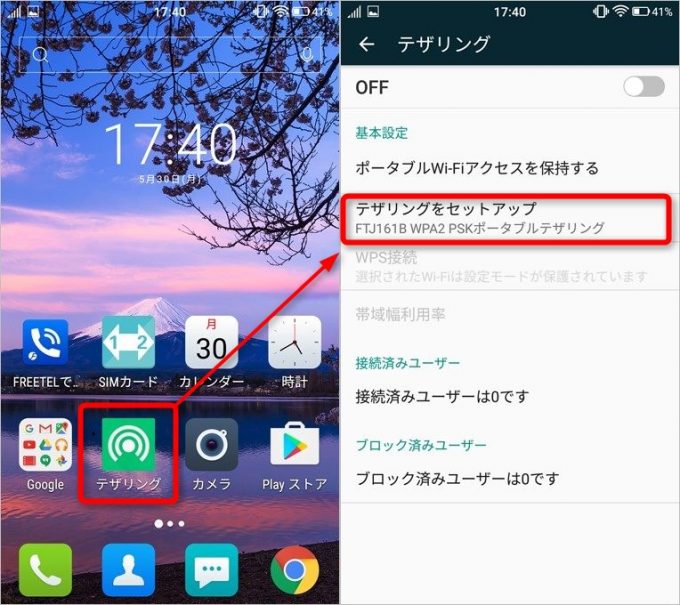
▼初期設定のパスワードが設定されていますが、全て消して分かりやすい自分用のパスワードを設定しよう。↓
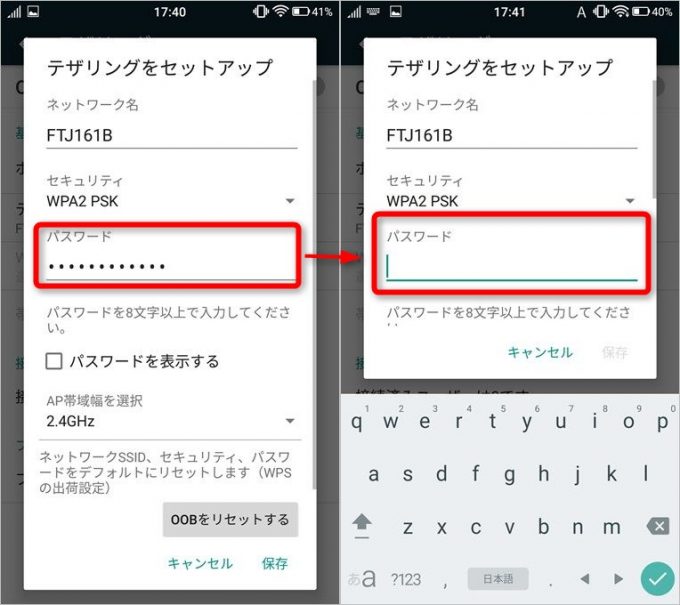
ディスプレイの明るさ自動調整をオンにしよう。
SAMURAI REI(麗)では初期状態でディスプレイの明るさが自動調整ではなく固定の明るさとなっています。
自動調整ではシーンにより自動で明るさを調整してくれるので、バッテリー節約にも良い場合があるのでオンにしておきましょう。
▼設定内の「ディスプレイ」をタップして明るさの自動調整おオンにしましょう。オンにした後は、基準となる明るさレベルを調整しましょう。↓
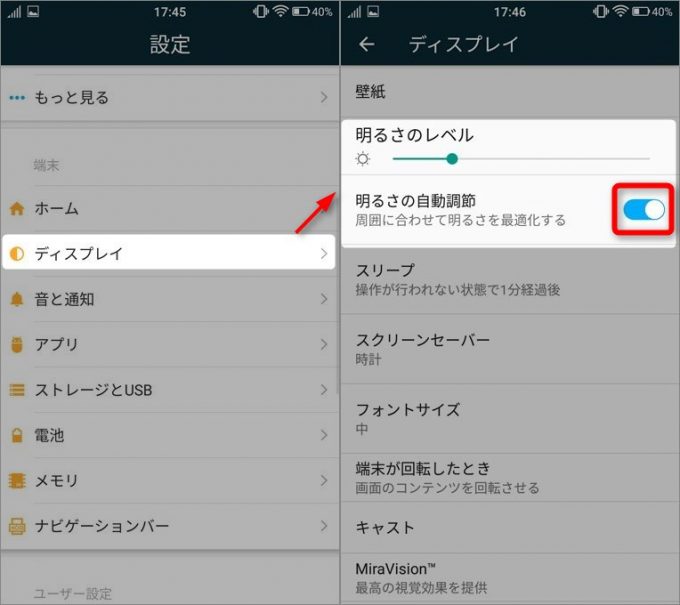
アプリ購入や課金時に指紋認証を利用できるように設定しよう。
SAMURAI REI(麗)は指紋認証機能を搭載した端末且つ、指紋機能をAndroidがサポートしたAndroid6.0製品です。
アプリの購入や支払い時にパスワードを打ち込む必要がありましたが、設定することにより指紋で認証が可能となるので設定しておきましょう。
▼「Playストア」アプリを起動。「三本ライン」をタップすると「設定」項目があるので選択。↓
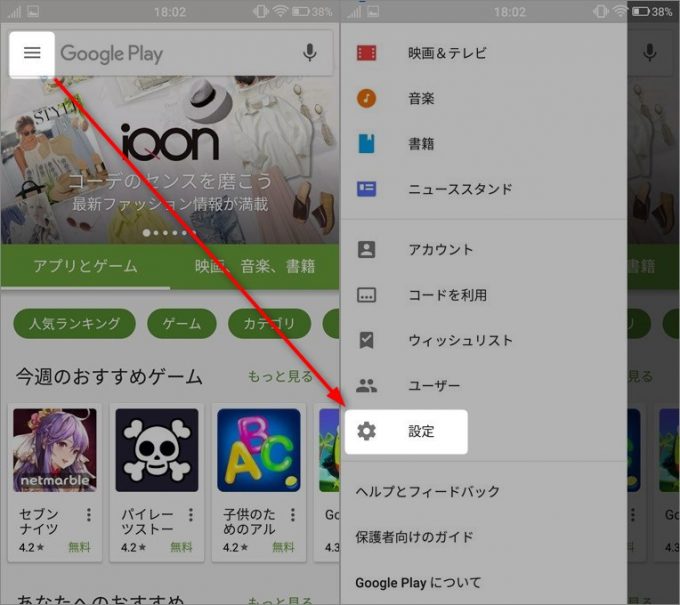
▼「指紋認証」の項目を選択してパスワードを打ち込み指紋認証を利用できる様に設定しておこう!↓
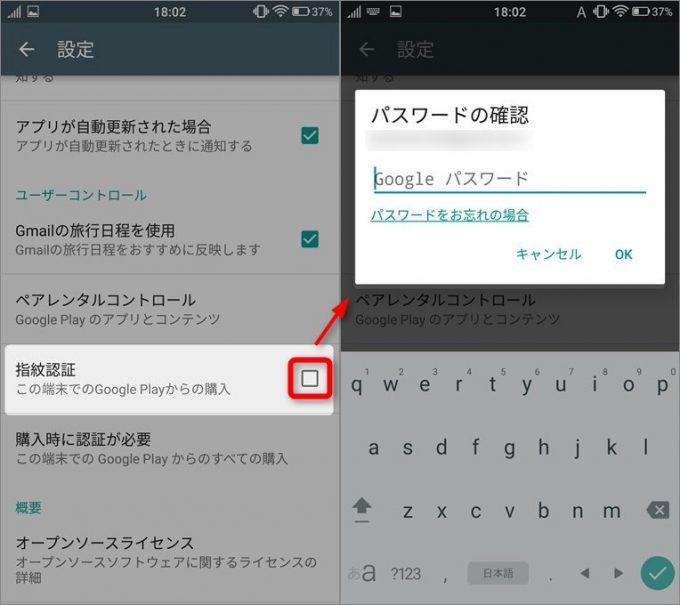
指紋認証機能のあれこれ。
Android6.0から指紋認証機能がOSレベルでサポートされましたが、アプリ側が端末をサポート指定なければ利用できない場合もあり。
私は楽天銀行のアプリを利用しており、GoogleのNexus5xでは指紋認証によるログインが可能でしたが、SAMURAI REI(麗)では楽天銀行アプリに対応していないので残念ながら指紋認証機能を利用してのログインは現時点で不可です。
今後、徐々に対応端末が増えると指紋認証機能を利用したログインも可能となるかもしれません。現時点では、指紋認証でのログインに未対応のものもあるので知っておいてくださいね。
現在、SAMURAI REI(麗)をメイン端末として使っているので、色々検証してみます。
現在、SIMフリー業界で最も注目度の高いFREETELの「SAMURAI REI(麗)」。
先行販売モデルを購入してからメイン端末として利用していますが、コストパフォーマンスに優れる製品であることは間違いありません。
普段はメールやライン、2DゲームにSNSやニュースアプリの利用がほとんどだ。というライトユーザーさんは購入検討リストに入れて大丈夫。
私も暫く実機を利用して気がついた点などをガルマックスで報告しますね!
SAMURAI REI(麗)が気になっている方で、「こういう場合はどうなんだろ?」と疑問に感じることがあればTwitterでもメールでも構わないので、気軽に私に聞いてくださいね!折角実機を持っているので、購入検討していらっしゃる方の疑問などが解消されればこれ幸い。
ガルマックスではFREETELのSAMURAI REI(麗)に関して以下の記事も執筆していますので宜しければどうぞ!
【関連】【実機レビュー】SAMURAI REI(麗)を購入前に知っておくべき事や便利設定まとめ
【関連】SAMURAI REI(麗)のスペック詳細。低価格なのに高機能&グッドデザイン-スペック表を元にした基本性能評価
【関連】【レビュー】SAMURAI REI(麗)のカメラ性能や画質を実機でチェック!
【関連】【レビュー】SAMURAI REI(麗)の指紋認証付き「FREETELボタン」の使い勝手が最高!
【関連】【レビュー】SAMURAI REI(麗)の実機評価。外観とベンチマークをチェック!
フリーテル SIMフリースマートフォン 「SAMURAI 麗-REI-」メタルシルバー FTJ161B-REI-SL
売り上げランキング: 13,942



